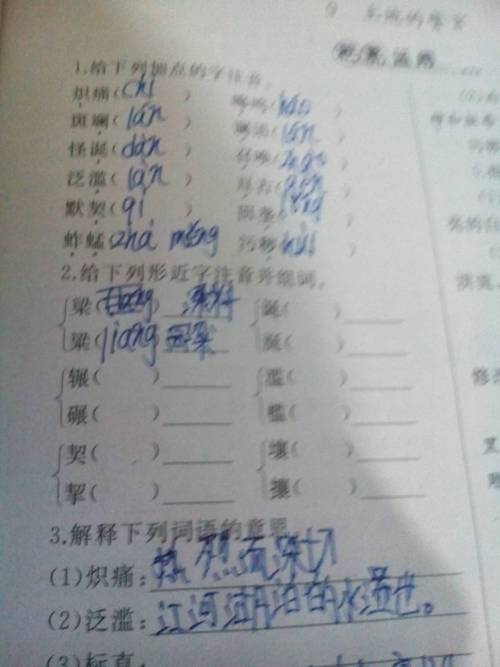1、固态硬盤沒有做4K對齊最好重做系統然後做好4K對齊,要不然不僅會影響使用還有可能造成固态硬盤損壞,這是使用固态硬盤的前提,必須要做的。
2、安裝系統時對齊:用Win7安裝光盤進行安裝的時,使用安裝過程中的分區方式進行分區,隻是産生100M的隐藏小分區用于存儲頁面啟動文件。
3、使用DiskGenius來進行對齊:首先,選擇硬盤并建立分區。其次,選擇系統盤為主分區,文件分配表類型為NTFS,并将對齊到下列扇區的整數倍的勾打上,扇區數選409最後,點擊确定,DiskGenius系統彈出“确定要保存對分區表的所有更改嗎?所做的更改将立即生效。”點擊“是”,彈出“是否立即格式化下列新建立的分區未格式化”,點擊“是”,系統開始格式化,就可以完成4K對齊。
4、使用ParagonAlignment對齊:啟動ParagonAlignment後首先會掃描你當前連接的硬盤和U盤等外存儲器;之後會看到左側是硬盤,右側是說明信息,同時圖标用相關顔色顯示當前磁盤狀态,若顯示綠色,則是已經對齊4K,顯示黃色是可以4K對齊,當前還未對齊,如果顯示粉紅色的,表示不支持高級格式化。選擇黃色未對齊的硬盤,然後點下面的AlignPartitons,會有一個對齊過程完成之後直接點RestartAlign電腦自動重啟,重啟過程中,會轉到DOS下進行對齊,在這個過程中電腦不要斷電,對齊程序不要強制停止或重啟機器,否則有可能會造成硬盤損壞,對齊後電腦會自動重啟,然後進入系統後,會彈出下圖的窗口,可以看到分區的圖标已經變成了綠色,而後面有一個Succeeded成功的标識,硬盤就4K對齊了。
更多精彩资讯请关注tft每日頭條,我们将持续为您更新最新资讯!